はじめに
Excel でテストケースを管理していてこんなことで悩んでいませんか?
- 過去のテストケースを探すのに時間がかかる
- 〇〇の修正をした時はこのテストしてね!っていうのを管理したい
- テストにどれくらい時間がかかったか把握したい
- とにかくExcel でテストケースを作成するのが面倒
これらの悩みを「TestRail」を使用することによって解決できたので共有したいと思います。
目次
- TestRailとは
- どんな機能があるの?
- セットアップ
- テストケースの作成
- テストラン生成
- テストの実行
- ユーザーの追加
- 詳細設定
- カスタマイズ
1. TestRailとは
簡単に言うと「ブラウザベースでテスト管理できる有償ツール」です。
使い方はいたってシンプルです。
テストランを生成し、どのテストケースを実施するのかを選択します。
あとは、テストを実施し結果を入力していくだけです。
2. どんな機能があるの?
- テストケースに優先度や、見積もり時間、JIRA連携
- エビデンスファイルの添付
- テスト時間の計測
- 階層構造(マイルストーン、セクション等)を持ってる
- テストケースの検索・ソート機能
- フレキシブルなユーザの権限設定
- カスタマイズ機能
3. セットアップ
TestRailを始めるには2つの方法がありますが、今回は TestRail Cloud で進めていきたいと思います。
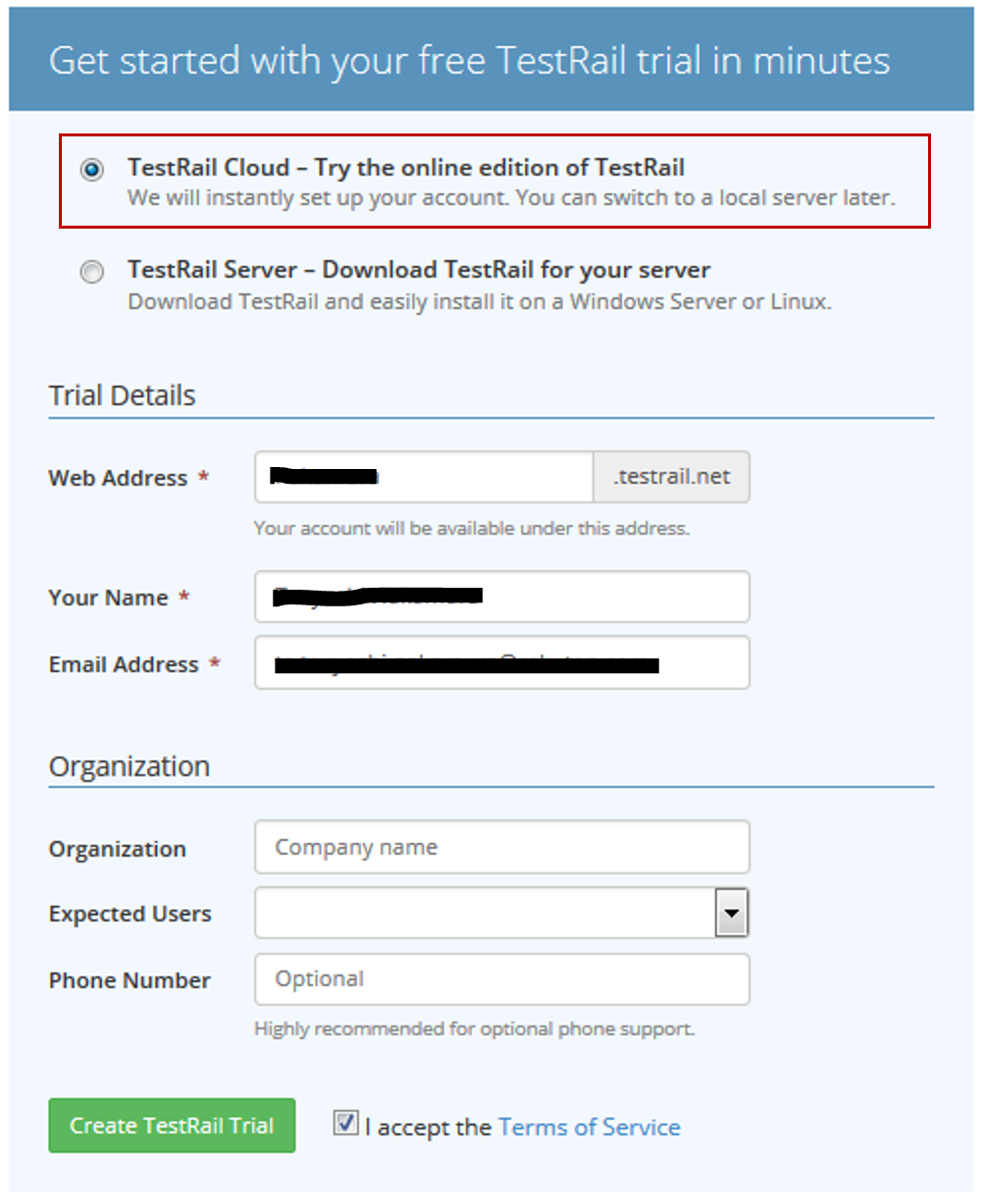
登録完了後はプロジェクトを作成します。
現時点では3種類の中からプロジェクトの種類を選択できます。
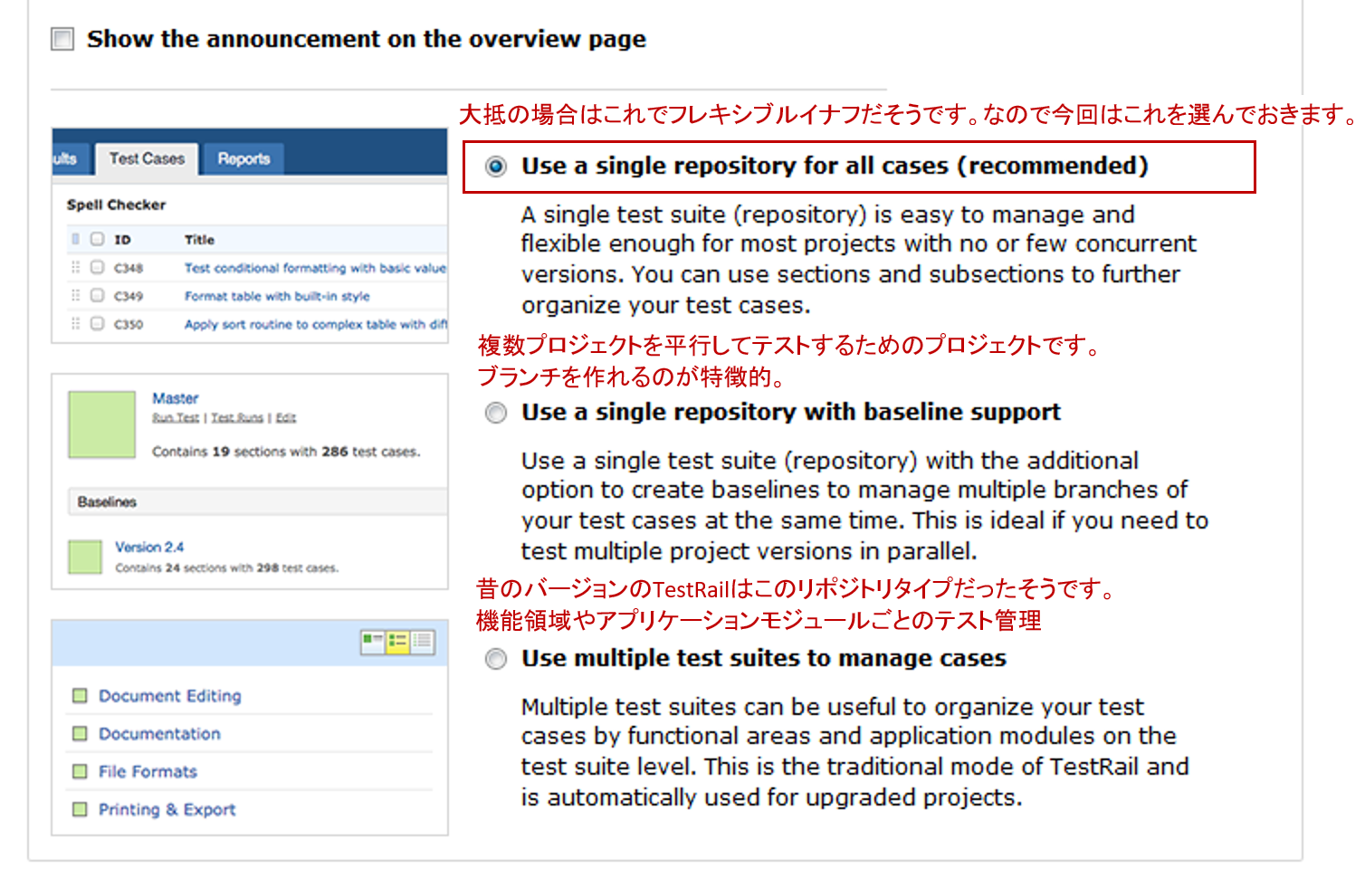
4. テストケースの作成
まずは、テストケースをグループ化する為に「セクション」を作成します。
5. テストラン生成
近々公開予定
6. テストの実行
近々公開予定
7. ユーザーの追加
ユーザーを追加することで、3. セットアップで作成したURLにアクセスできる様になります。
ROLEの列で権限等の変更も行えます。
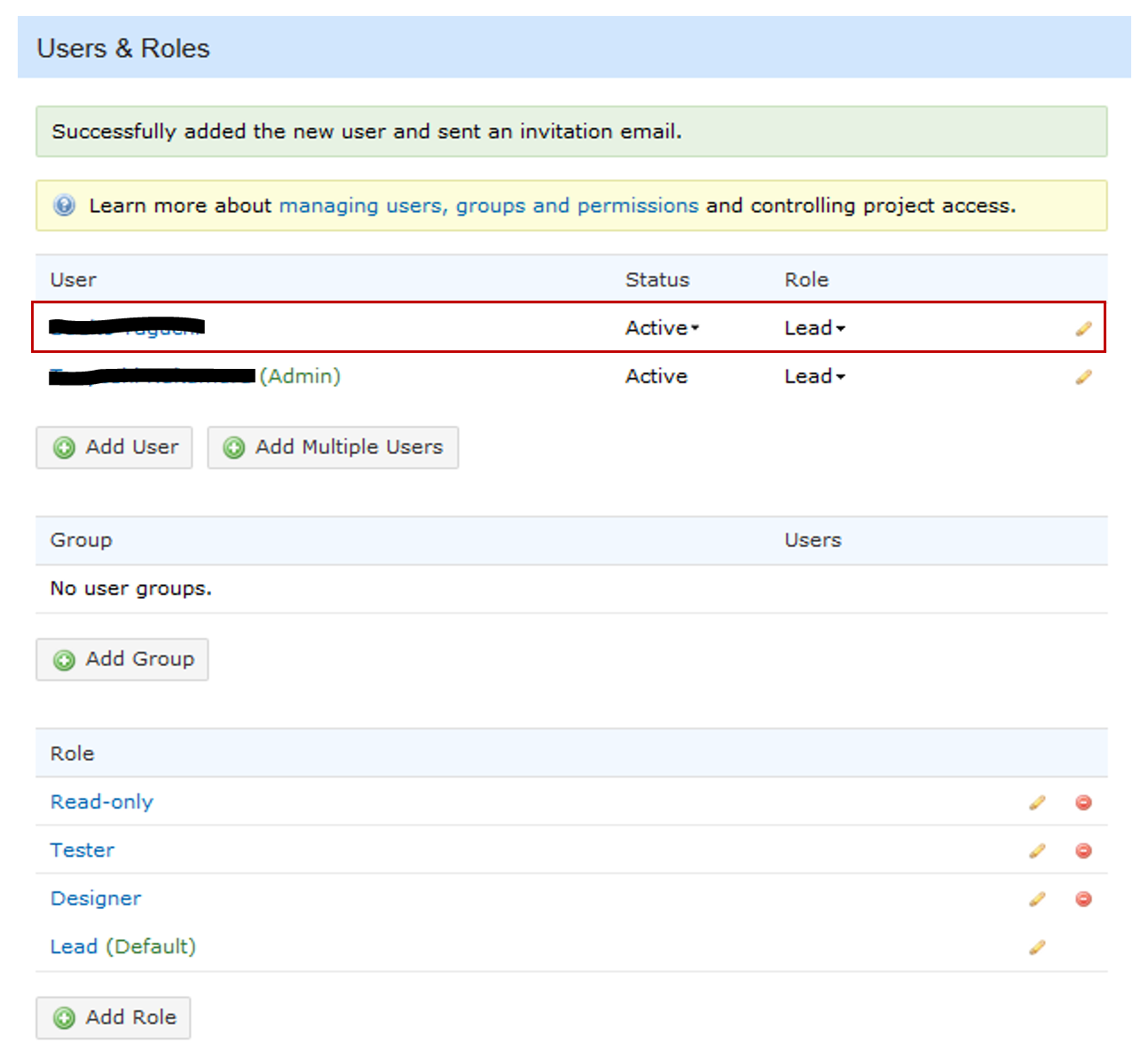
8. 詳細設定
パスワードポリシーの設定や、アクセスできるIPアドレスも制御できます。
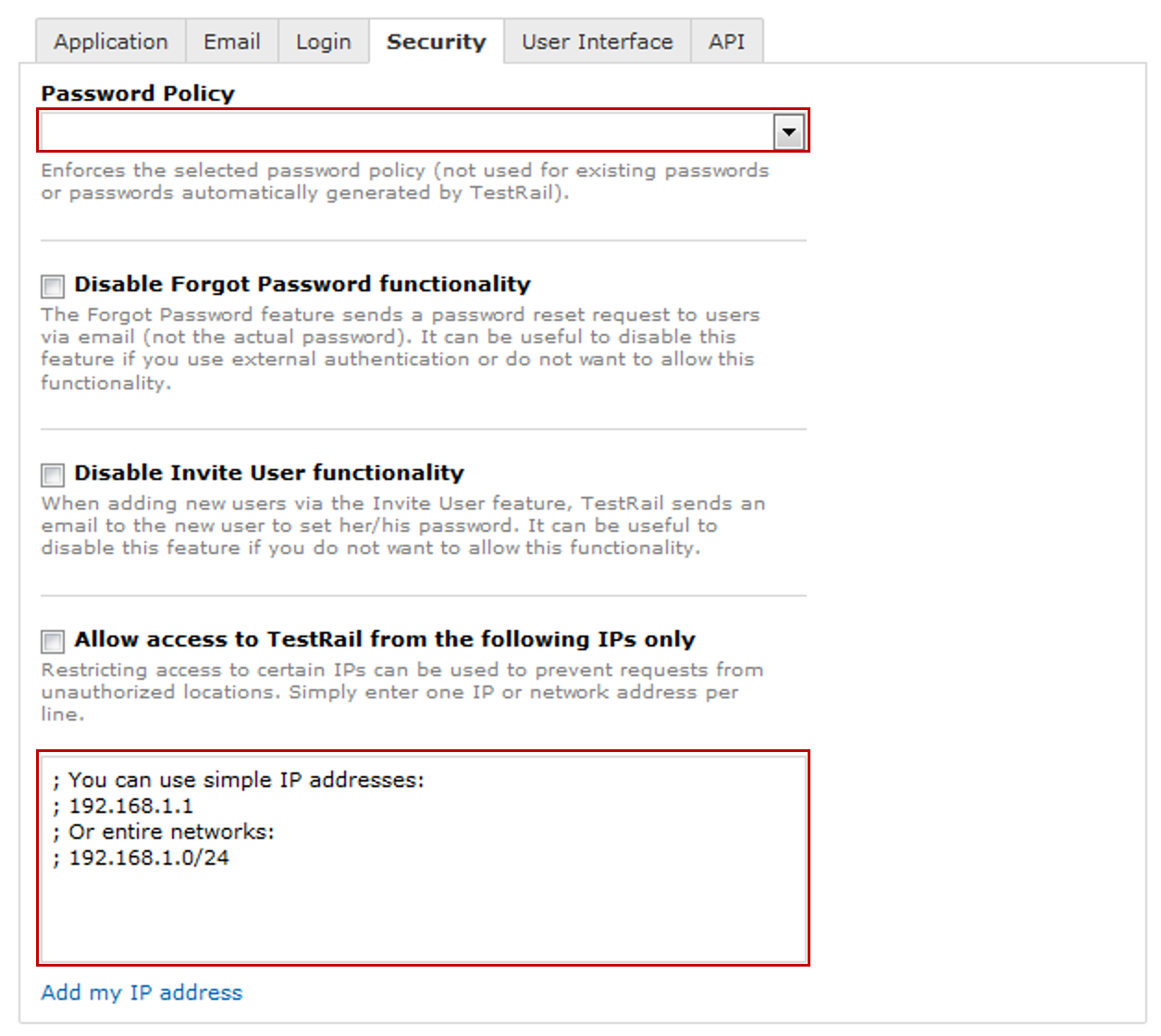
9. カスタマイズ
近々公開予定